Table of contents
完成编辑后需要将照片从Mac移到iPhone上吗? 没问题。 你可以使用苹果的AirDrop功能、iCloud照片库和Finder来快速将照片从Mac传输到iPhone。
我是乔恩,一个苹果专家,也是一个iPhone和Macbook Pro的拥有者。 我经常把照片从我的Mac转移到我的iPhone,并做了这个指南来帮助你。
AirDrop和iCloud是最简单的方法,但苹果相关的服务并不是你唯一的选择,所以继续阅读涵盖从一个设备传输照片到另一个设备的不同方法的指南
方法1:使用iCloud照片库
虽然你可以在你认为合适的时候将照片从一个设备移到另一个设备上,但为了节省时间,在你的个人设备之间设置同步可能更容易。 这样做的最好方法是使用你的iCloud照片库(你需要一台运行macOS Yosemite或更高版本的Mac)。
首先,你需要通过以下步骤在你的Mac上启用iCloud照片库。
- 在你的Mac上打开照片应用程序。
- 在照片应用程序中,从菜单栏的左上方选择 "照片"。
- 选择 "偏好 "或点击键盘上的命令+。
- 打开 "iCloud "标签,然后确保 "iCloud照片 "选项被选中。

如果你使用的是macOS Catalina或更高版本,你可能需要在这个过程中增加一些额外的步骤。 在启用iCloud照片之前,你必须确保 "系统照片库 "处于开启状态。
- 打开照片应用程序,然后选择 "偏好"。
- 点击窗口左上角的 "常规"。
- 点击 "作为系统照片库使用"。 这一步可能需要几分钟时间来完成。
一旦你启用了iCloud照片,你就需要通过以下步骤在你的iPhone上启用它。
步骤1 :解锁你的iPhone并打开设置应用程序。 点击你的名字并选择iCloud。

第2步 :在 "照片 "设置中,确保 "iCloud照片 "旁边的切换控件是打开的(它将是绿色)。

第3步 注意:在两台设备上启用iCloud照片后,所有设备上的内容可能需要24小时才能同步到你的iCloud账户。 确保两台设备都连接到WiFi,因为没有互联网连接,它们无法同步。
方法2:使用AirDrop
AirDrop是将照片从一个苹果设备移动到另一个设备的最简单的方法之一。 苹果在几年前的macOS X Lion更新中引入了这一功能,所以你的Mac很可能与之兼容,即使设备有点老。
以下是如何使用AirDrop将照片从你的Mac移动到你的iPhone。
步骤1 : 在你的Mac上打开照片应用程序。
第2步 :找到并选择你想传输到iPhone的照片和视频。 保持 指挥部 并点击每张照片以选择多张。
第3步 :点击窗口顶部的共享符号(一个有箭头指向上方的正方形)。

第四步 :选择 "AirDrop "并从列表中选择你的iPhone。

你可能会在你的iPhone上收到一个通知。 如果它提示你,点击 "接受 "以允许传输这些照片和视频。
注意:虽然这个选项对于在苹果设备之间共享文件来说是快速和方便的,但对于传输大批量的文件(如你的整个照片库)来说,它并不理想。
方法3:使用查找器
你可以使用Finder快速将照片从Mac转移和导出到iPhone。 如果你的Mac使用macOS Mojave或更早,你将使用iTunes遵循这一过程,但如果你使用macOS Catalina或更高版本,你将使用Finder遵循这一过程。
这种方法需要一条USB电缆,所以你需要一条与两台设备兼容的电缆。
遵循这些步骤。
步骤1 :用USB线将iPhone插到Mac上。 如果你连接两个设备时Finder没有弹出,就手动启动它(或用于macOS Mojave或更早的iTunes)。
如果你在将iPhone插入Mac时得到以下提示,你可能需要在iPhone上点击 "信任"。

第2步 :在左边侧栏的设备列表中,找到你的iPhone设备图标。 点击它来打开它。
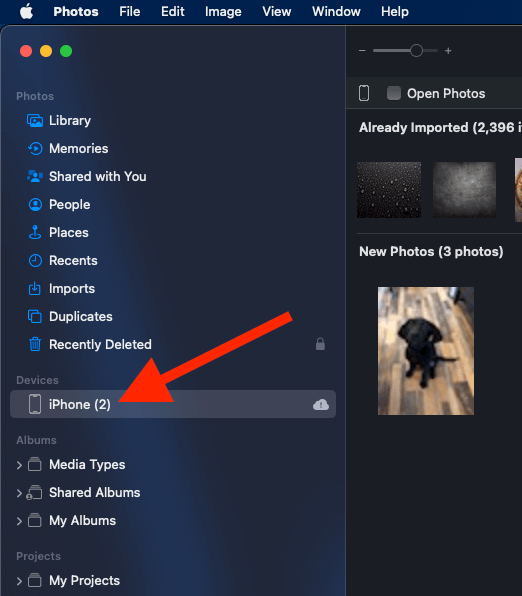
第3步 :一旦你的手机弹出,打开 "照片 "选项卡。 勾选 "将照片同步到你的设备 "旁边的方框。
第四步 :在这个选项旁边的下拉菜单中,选择你要同步的来源(图片等)。
第5步 :在 "同步照片 "复选框下面,勾选你想要的选项旁边的方框:"同步所有文件夹 "或 "同步选定的照片"。
第6步 勾选 "包括视频 "旁边的方框,如果你想在同步过程中包括视频。 一旦你把选择改成你喜欢的,点击屏幕右下角的 "同步",开始同步。
方法4:使用数据传输工具
另外,你也可以使用第三方数据传输工具,将照片和视频从一个设备转移到另一个设备。 例如,你可以使用Dropbox、Google Drive、Amazon Drive、Microsoft OneDrive或类似工具。
如果你已经有了这些选项之一的账户,你可以通过在两个设备上登录你的账户来轻松上传和访问数据(只要你的照片上传到服务中)。
然而,我建议只使用iCloud。 因为它是iPhone和Mac的原生产品,iCloud为你提供最好的、无缝的、自动的设备间照片同步。
常见问题
下面是一些关于从Mac电脑向iPhone转移照片的常见问题。
我可以在不同步的情况下将照片从我的Mac转移到我的iPhone吗?
如果你不想同步你的苹果设备,你总是可以只使用AirDrop或第三方数据传输服务来传输照片。 如果你不希望所有的照片都同步,只要不在一个或两个设备上启用iCloud照片即可。
我可以在网络浏览器中访问我的iCloud账户吗?
如果iCloud照片对你不起作用,你总是可以在网络浏览器中访问你的iCloud照片账户。 只需使用你的苹果ID和密码在 "icloud.com "上登录你的账户。
一旦你登录,点击照片图标,查看和管理你的照片和视频。 当然,如果你还没有将你的照片同步到你的账户,这个选项将不起作用,所以你需要在访问这些文件之前先做这个。
总结
你可以使用iCloud、AirDrop、USB电缆或其他文件传输应用程序快速将照片从Mac传输到iPhone。 无论哪种方式,无论你使用苹果服务还是第三方数据传输账户,过程都很简单。
你将照片从Mac传输到iPhone的常用方法是什么?

